Gizzomo 香港 - iPad/ iPhone/ iPod Touch 之 iOS 教學資訊網站
iTunes 帳戶是使用 Apple 產品的必須品, 尤其是運行 iOS 系統的 iPhone, iPad, iPod Touch 及 Apple TV 主機. 一般而言, 經正常途徑申請的 iTunes 帳戶, 都必須一併提供信用卡資料. 不過, 若果你沒有信用卡, 因安全理由不想提供信用卡資料, 或者種種其他理由, 又可以怎樣辦呢? 這篇教學將指導用家免信用卡建立免費 iTunes 帳戶的方法, 以可以同時在免信用卡的情況下擁有 iTunes 帳戶. 這篇教學另有影像版本, 按此查看影像版本.
1.) 開啟電腦內的 iTunes
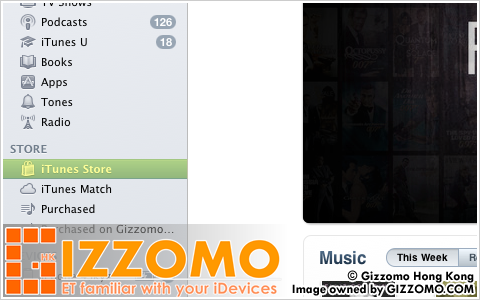
1.1.) 開啟 iTunes, 按下左邊的 iTunes Store.
2.) 選擇免費 Apps
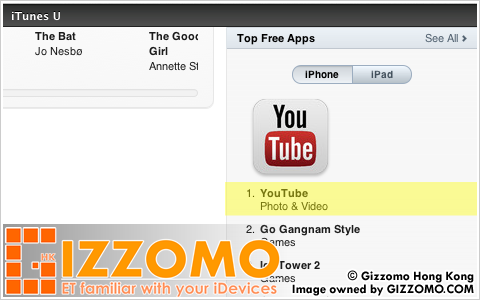
2.1.) 在右邊 (Top Free Apps) 任意點選其中一個免費 Apps.
3.) 取得免費 Apps
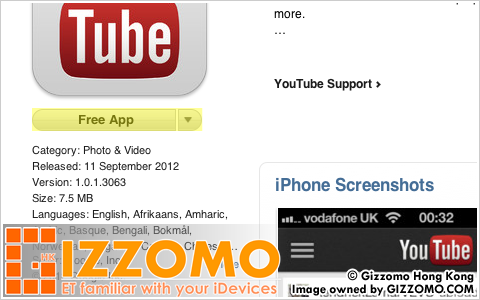
3.1.) 進入該歀免費軟件後, 按下 Free App 按鈕.
4.) 建立新 iTunes 帳戶
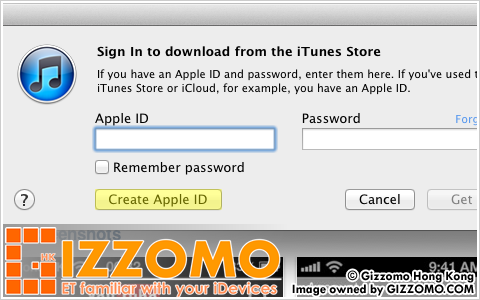
4.1.) 彈出提示框後, 按下 Create Apple ID 按鈕.
5.) 建立新帳戶 (Welcome to iTunes Store)
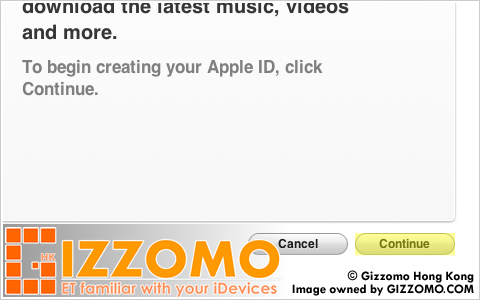
5.1.) 點選 Continue 按鈕.
6.) 建立新帳戶 (Terms and Conditions and Apple Privacy Policy)
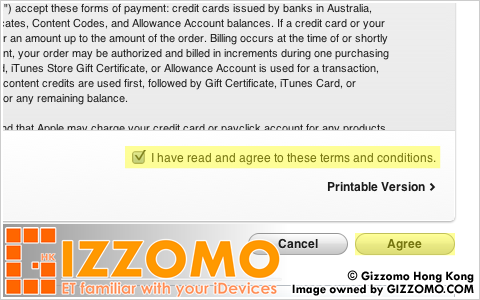
6.1.) 剔上同意條款內容後, 再點撃 Agree 按鈕.
7.) 建立新帳戶 (Provide Apple ID Details)
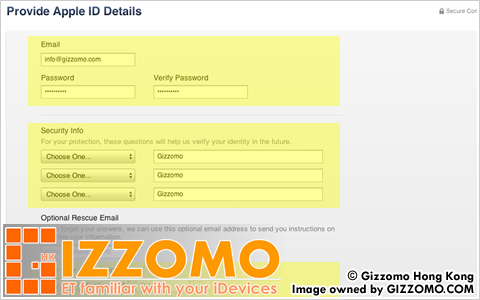
7.1.) 填上相關資料後, 再點撃 Continue 按鈕.
注意事項
稍後須到 Email 帳戶確定相關資料.
注意事項
稍後須到 Email 帳戶確定相關資料.
8.) 建立新帳戶 (Provide a Payment Method)
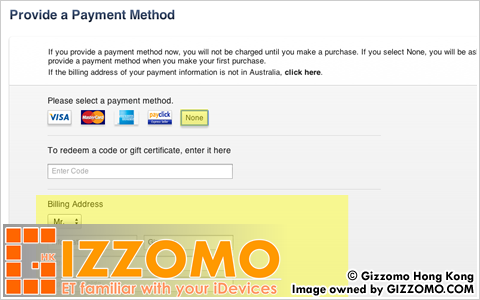
8.1.) 在 Please select a payment method 一項中選擇 None.
8.2.) 填上相關資料後, 再點撃 Create Apple ID 按鈕.
8.2.) 填上相關資料後, 再點撃 Create Apple ID 按鈕.
9.) 完成建立新帳戶 (Verify Your Apple ID)
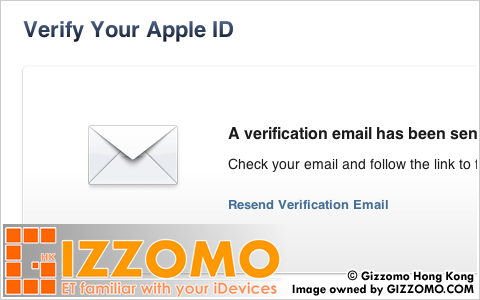
9.1.) 程序完成, 請到您的到電子郵箱確認 iTunes 帳戶.
Knowledge Base Modification Log
• 21062010: Link for Video Version has been updated
• 08072010: New Structure for the Knowledge Base have been released (ref.: 080720101000331)
• 03052012: Scheduled Maintenance for the Knowledge Base (iTunes Category) (ref.: 030520120933221)
• 12102012: Scheduled Maintenance for the Knowledge Base (iTunes Category) (ref.: 121020120423231)
• 16102012: New Structure for the Knowledge Base have been released (ref.: 161020120451131)
• 08072010: New Structure for the Knowledge Base have been released (ref.: 080720101000331)
• 03052012: Scheduled Maintenance for the Knowledge Base (iTunes Category) (ref.: 030520120933221)
• 12102012: Scheduled Maintenance for the Knowledge Base (iTunes Category) (ref.: 121020120423231)
• 16102012: New Structure for the Knowledge Base have been released (ref.: 161020120451131)











